
تصاویر دوربین هایک ویژن را چگونه مشاهده نماییم؟
شرکت هایک ویژن در زمینه ی تولید دوربین های مداربسته یکی از برترین شرکت ها می باشد که توانسته محبوبیت زیادی را در بیشتر کشور های جهان بدست آورد. این شرکت انواع بسیار متنوعی از ...
شرکت هایک ویژن در زمینه ی تولید دوربین های مداربسته یکی از برترین شرکت ها می باشد که توانسته محبوبیت زیادی را در بیشتر کشور های جهان بدست آورد. این شرکت انواع بسیار متنوعی از دوربین های مداربسته را در خط تولید خود قرار داده است که مهم ترین آن ها دوربین های مداربسته توربو اچ دی (آنالوگ) و دوربین های مداربسته تحت شبکه (IP) می باشد.
حال سوال اصلی این است که ما تصاویر دوربین های هایک ویژن را چگونه و با استفاده از چه چیزی مشاهده و کنترل نماییم؟
معمولا تصاویر دوربین های مداربسته هایک ویژن از طریق نمایشگر تلوزیون، نمایشگر کامپیوتر و همچنین با استفاده از موبایل قابل مشاهده می باشد. در ادامه ی این مطلب قصد داریم شما را با چگونگی انتقال تصویر محصولات هایک ویژن بر روی این نمایشگر ها آشنا کنیم.
مشاهده تصاویر دوربین هایک ویژن با استفاده از نمایشگر تلویزیون
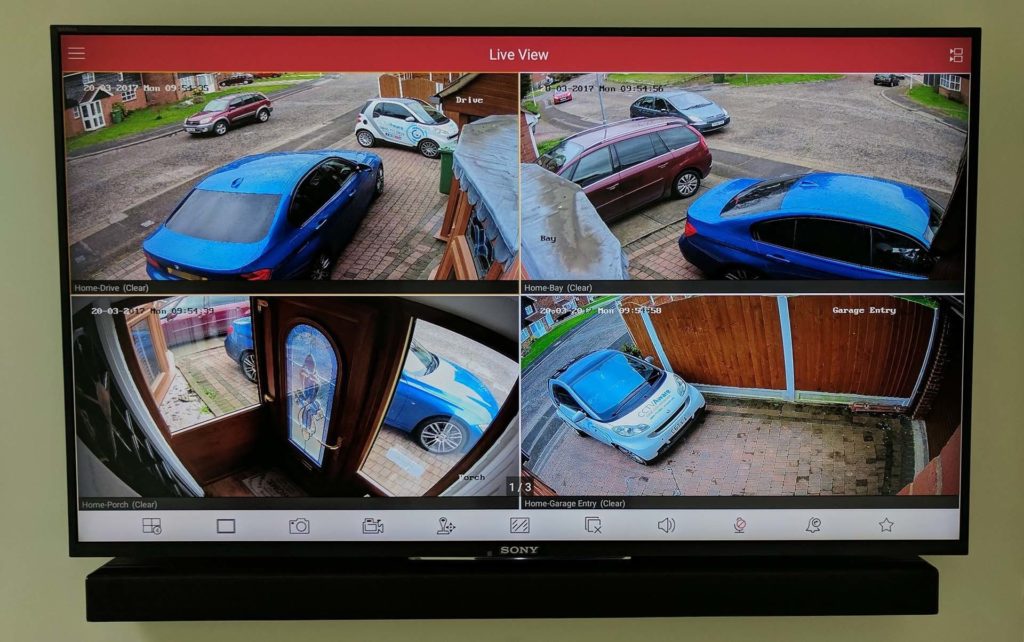
یکی از راه های انتقال تصویر دوربین هایک ویژن و مشاهده ی این تصاویر، متصل کردن آن ها به نمایشگر تلوزیون می باشد.
این روش یکی از راحت ترین کار های ممکن برای مشاهده ی تصاویر دوربین ها می باشد. در این روش شما بعد از متصل کردن تمام دوربین ها به دستگاه ضبط کننده ی DVR و تنظیم کردن آن ها، می توانید با استفاده از یک عدد کابل HDMI، تمام تصویر دوربین های در حال ضبط را مشاهده و کنترل نمایید. روش متصل کردن کابل HDMI هم به این شکل است که یک سر کابل به پورت پشت دستگاه دی وی آر و یک سر دیگر کابل هم به پورت HDMI نمایشگر تلوزیون متصل می شود. در آخر هم شما می توانید تمام تصویر را مشاهده کنید.
مشاهده تصاویر دوربین هایک ویژن با استفاده از نمایشگر کامپیوتر
از دیگر راه های مشاهده ی تصاویر دوربین های هایک ویژن، نمایشگر کامپیوتر می باشد. در کل با استفاده از دو روش می توانید تصاویر دوربین های هایک ویژن را در نمایشگر کامپیوتر مشاهده نمایید.
روش اول، متصل کردن نمایشگر تلوزیون با استفاده از کابل LAN به صورت مستقیم به دستگاه دی وی آر و روش دوم استفاده از مودم می باشد.
در روش اول، اگر شما نمایشگر کامپوترتان نزدیک به دستگاه دی وی آر باشد می توانید با وصل کردن مستقیم یک عدد کابل LAN به کیس کامپیوتر و دستگاه دی وی آر، تصویر دوربین ها را مشاهده نمایید.
در روش دوم اگر نمایشگر کامپیوتر شما دور از دستگاه دی وی آر می باشد می توانید با استفاده از یک مودم که اینترنت هم داشته باشد تصاویر را مشاهده نمایید. در این روش باید شما نرم افزار مخصوص انتقال تصویر هایک ویژن که برای ویندوز می باشد را دانلود کرده و بر روی کامپیوتر نصب نمایید. در مرحله ی بعد مودم را به کامپیوتر وصل کرده و با استفاده از آی پی هایی که در دیتا شیت دستگاه به شما داده می شود کامپیوتر را به دستگاه دی وی ار وصل کرده و می توانید تصاویر را مشاهده نمایید.
مشاهده ی تصاویر دوربین هایک ویژن با استفاده از موبایل
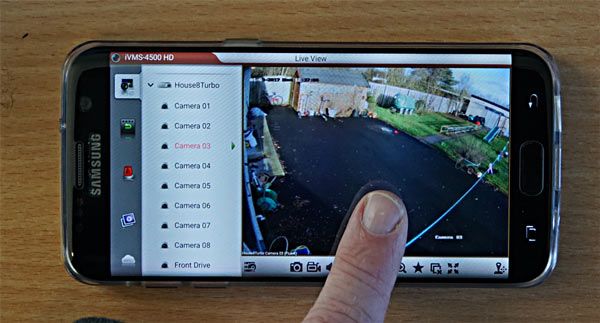
یکی از متداول ترین و محبوب ترین روش های مشاهده تصاویر دوربین های هایک ویژن، مشاهده ی آن ها بر روی موبایل می باشد. این روش یکی از پیچیده ترین و سخت ترین راه های مشاهده ی دوربین ها می باشد، (منظور از پیچیده بودن، قسمت راه اندازی و انتقال تصویر آن بر روی موبایل می باشد). با استفاده از انتقال تصویر بر روی موبایل، می توانید تصاویر دوربین های مداربسته هایک ویژن را از راه های بسیار دور مشاهده کرده و آن ها را کنترل نمایید.
شرکت هایک ویژن نرم افزار های انتقال تصویر زیادی را برای موبایل ظراحی کرده است که در بین این نرم افزار ها، بهترینشان نرم افزار IVMS4500 و نرم افزار Hik-Connect می باشد.
در ادامه ی این مطلب ما قصد داریم به صورت تخصصی بحث انتقال تصویر دوربین های هایک ویژن را با استفاده از نرم افزار Hik-Connect به شما آموزش دهیم.
آموزش انتقال تصویر هایک ویژن بر روی موبایل با استفاده از نرم افزار Hik-Connect
در ابتدا باید برنامه Hik-Connect را دانلود کرده و بر روی گوشی موبایل خود نصب نمایید. توجه نمایید که این برنامه در دو نسخه IOS و Android قابل اجرا می باشد. در مرحله ی بعد برای این که انتقال تصویر را بگیرید باید تنظیمات دستگاه dvr و دستگاه موبایل خود را به صورت کامل انجام دهید. در ادامه این تنظیمات را بیان می کنیم.
برای درست کردن تظیمات دستگاه DVR ابتدا می بایست دستگاه دی وی آر هایک ویژن را با استفاده از کابل شبکه به اینترنت متصل کنید. برای انجام این کار تنها کافیست یک عدد مودمی که به اینترت متصل می باشد را با کابل شبکه ارتباط دهید. بعد از انجام این مراحل و فراهم کردن بستر انتقال تصویر می بایست به قسمت Menu تنظیمات DVR رجوع کرده و گزینه ی Configuration را انتخاب کرده و در قسمت Network، تیک کلمه ی Enable DHCP را بردارید و سپس آی پی هایی که دستگاه به شما می دهد را وارد نمایید.
بعد از این که مراحل بالا را کامل انجام دادید در قسمت تب Platform Access رفته و سپس تیک Enale را فعال کنید.
بعد از اینکه تیک enable را زدید یک صفحه ی جدید باز می شود وش ما باید در این قسمت یک رمز دلخواه را انتخاب کرده و تایپ کنید، مانند cctv1400 . بعد از وارد کرد رمز دلخواه در قسمت پایین کد تیکچک باکس را فعال کنید و سپس گزینه ی OK را بزنید تا تنظیماتی که تابحال وارد کردید ذخیره شوند. بعد از انجام تمام این کارها تنظیمات دستگاه DVR را به صورت کامل انجام داده اید.
حال به مرحله ی تنظیمات گوشی میرسیم و شما باید مراحلی که در ادامه به شما گفته می شود را به ترتیب انجام دهید تا انتقال تصویر بر روی موبایل کامل شود.
- در مرحله اول بعد از اینکه نرم افزار Hik-Connect را بر روی موبایل نصب کردید و وارد برنامه که شدید یک پیام برای شما می آید و باید گزینه Allow را بزنید.
- در مرحله بعد باید بر روی گزینه select country or region کلیک کرده و در میان کشور ها، کشور ایران را انتخاب کنید.
- بعد از انتخاب کشور یک صفحه جدید باز می شود و باید بر روی کلمه ی Register کلیک کنید. در این مرحله ابتدا باید تیک گزینه Read And More را فعال کرده و سپس ریجیستر با استفاده از ایمیل را انتخاب کنید. در این مرحله بازهم باید کشور ایران را انتخاب کرده و ایمیل شخصی خود را وارد کنید تا کد تایید به ایمیل شما ارسال شود.
- کد تایید ارسال شده به ایمیلتان را در قسمت Input The Recived verification code وارد کنید.
- بعد از اینکه کد تایید را وارد کردید یک صفحه ی جدید باز می شود که شما باید یک نام کاربری و رمز عبور برای نرم افزار Hik-Connect هایک ویژن انتخاب کنید.
- بعد از مرحله ی وارد کردن نام کاربری و رمز عبور یک پیام برا شما می آید که رجیستر این برنامه تکمیل شده و مشکلی ندارد.
- بعد از اینکه نرم افزار رجیستر شد، شما باید یک دستگاه DVR جدید در قسمت Add Device اضافه کنید. در این مرحله به طور اتوماتیک دوربین گوشی شما فعال می شود و باید QR کد برچسب پارت نامبری که در پشت دستگاه DVR هایک ویژن هست را اسکن کنید تا دستگاه شما شناسایی شود.
- سپس بعد از اسکن ، نرم افزار به جستجوی دستگاه DVR هایک ویژن شما مشغول می شود و اگر دستگاه آنلاین باشد، آن را مانند تصویر زیر شناسایی می کند و شما باید روی گزینه ی Add کلیک کنید.
- بعد از اینکه این کار ها را انجام دادید یک پنجره ی جدیدی باز می شود که شما باید مقادیری که به شما داده می شود را در گزینه های زیر وارد کنید. در این مرحله توجه داشته باشید که رمز عبور و نام کاربری را به طور صحیح وارد کنید.
- در مرحله ی آخر گزینه ی Finish را بزنید تا مراحل انتقال تصویر روی موبایل به اتمام برسد. در آخر شما می توانید روی هر کدام از دوربین هایی که خواستید کلیک کرده و تصاویر آن دوربین را مشاهده نمایید.















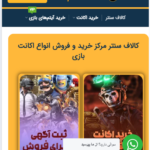




 مطالب مرتبط از نگاه دیجیاتو
مطالب مرتبط از نگاه دیجیاتو
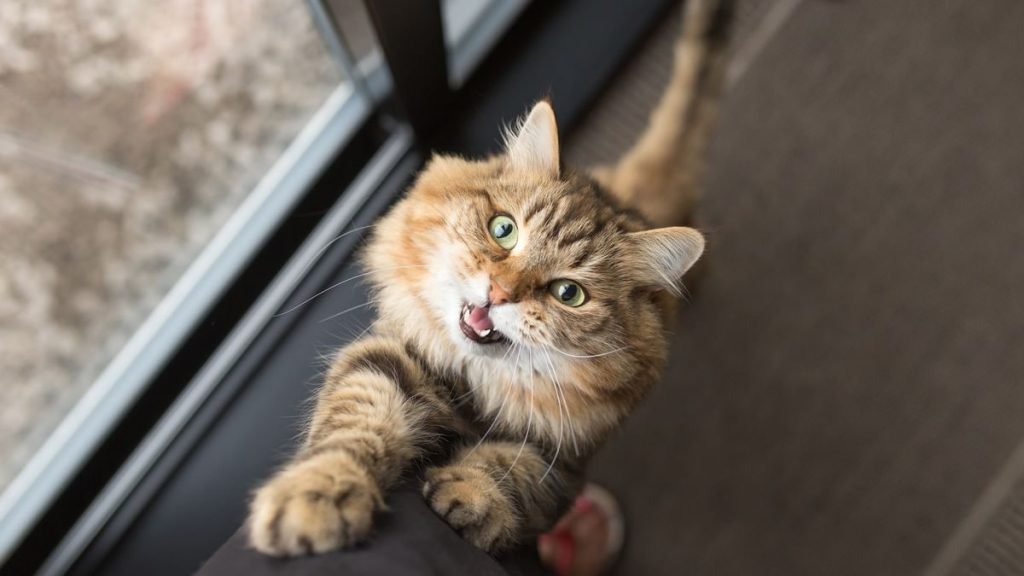








برای گفتگو با کاربران ثبت نام کنید یا وارد حساب کاربری خود شوید.